8 maneras de ejecutar aplicaciones Android en Windows
Poder utilizar nuestro ordenador con Windows con aplicaciones Android es toda una ventaja y si encima tenemos más de una opción, pues mucho mejor.

El sueño de toda persona que se dedique a la tecnología es poder tener en un mismo dispositivo la posibilidad de ejecutar aplicaciones de distintos sistemas operativos como Android y Windows, ya que todos tienen sus cosas buenas y sus cosas malas.
Eso es una gran ventaja, para poder aprovechar lo bueno de cada uno de ellos cuando se necesite.
Lo malo es que los propietarios de los distintos sistemas no están por la labor y tenemos que ingeniar formas para conseguirlo, puesto que la utopía de tener un sistema en el cual pudieras elegir el sistema operativo en cada momento y todo de serie, es bonito, pero irreal.
De todas formas, si te gusta Windows, pero algunas aplicaciones o juegos de Android serían ideales para poder ejecutar al mismo tiempo, podemos contarte como puedes realizar tal tarea.
Subsistema de Windows para Android (WSA)
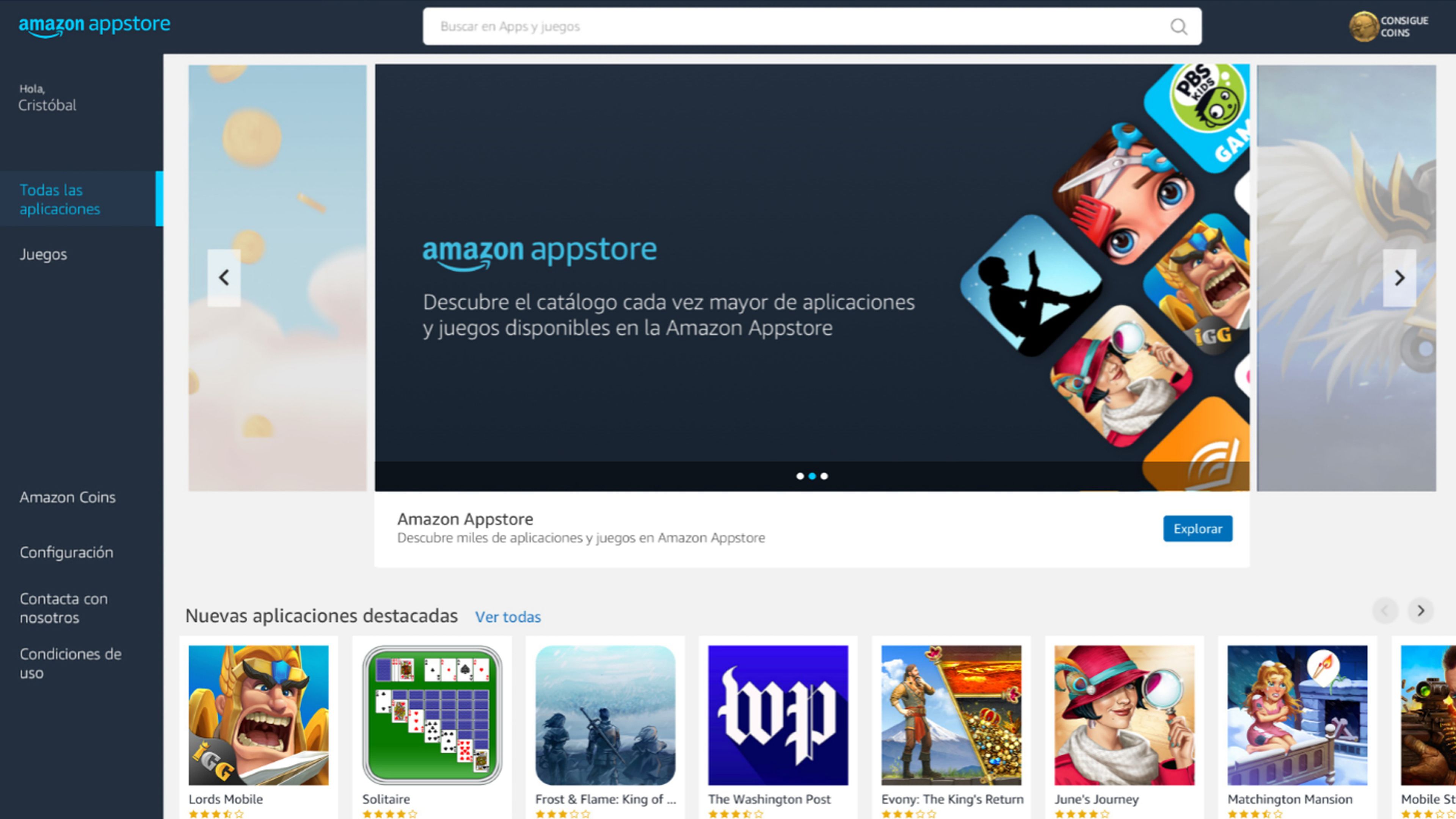
La verdad es que en el momento que os hemos contado que las distintas empresas propietarias de los diferentes sistemas operativos no se unían para ofrecer compatibilidad, hemos hecho ese comentario de forma muy genérica.
Decimos esto porque sí que hay dos de ellas que se han puesto de acuerdo para ofrecer soporte de un sistema dentro del otro.
El Subsistema de Windows para Android (WSA) es un entorno emulando Android que parte de Amazon Appstore.
Es una función que se instala desde la Microsoft Store de manera sencilla, siempre y cuando esté dentro de los países que pueden ejecutar esta función, siendo España uno de ellos.
Gracias a este sistema activo podremos ejecutar aplicaciones de Android en Windows 11 de una manera que ellos mismos nos proporcionan y sin tener que lanzar ningún tipo de app de terceros.
| Ventajas | Inconvenientes |
|---|---|
| Nativo de Windows 11 | Solo es para Windows 11 |
| Se ejecuta Android 12 | Requiere muchos recursos del sistema |
| Soporta la tienda de aplicaciones de Amazon | No está en todos los países |
| Se puede ejecutar aplicaciones Android desde la barra de tareas | |
| Ventanas individuales para las aplicaciones |
Dificultades con el Subsistema de Windows para Android
Si tienes alguna dificultad para conseguir que el Subsistema, a pesar de tenerlo instalado, no te funciona, deberías borrarlo e instalarlo de nuevo, ya que este error se está dando en algún que otro ordenador.
Para eso solo debes ir a Configuración > Aplicaciones y aquí buscar (debería salir la primera) el Subsistema de Windows para Android.
Una vez desinstalado debemos seguir estos pasos para que vuelva a estar operativo:
- Lo primero copia esta dirección: https://www.microsoft.com/en-us/p/windows-subsystem-for-android/9p3395vx91nr
- Después vete a la web de descargas directas de Microsoft.
- En el recuadro que ves debes pegar la dirección que has copiado antes.
- En el lado derecho, en el desplegable, debes seleccionar Slow y después pulsar en el icono del clic verde.
- De todas las opciones que te salen debes pulsar y descargar en tu ordenador la última de todas.
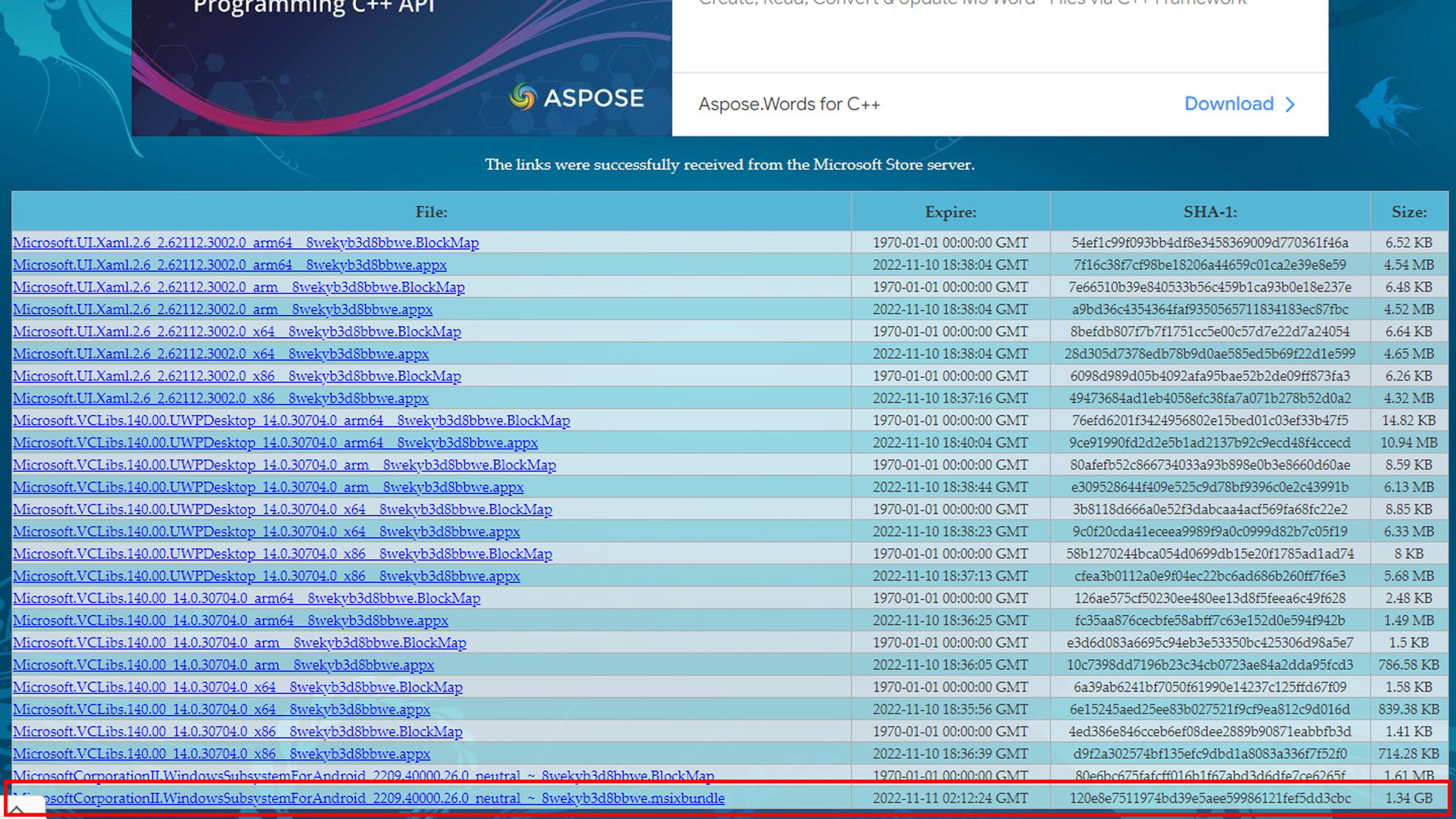
- Ahora pulsa con el botón derecho del ratón encima del botón del menú de inicio en la barra de tareas y selecciona Terminal (administrador)
- Dentro de termal escribe cd .\usuarios\NombreDeUsuario\NombreDeCarpeta (\usuarios\NombreDeUsuario\NombreDeCarpeta debes sustituirlo por la ruta donde hayas guardado el archivo que hemos descargado antes).
- Pulsas Enter y seguidamente introduces este comando add-appxpackage .\MicrosoftCorporationII.WindowsSubsystemForAndroid_2209.40000.26.0_neutral___8wekyb3d8bbwe.Msixbundle (recuerda que después de appxpackage\ debes escribir el nombre completo del archivo que has descargado)
- Una vez haya terminado el proceso, ya deberías poder ir a la Microsoft Store, escribir Amazon Appstore, pulsar en Abrir y ver como todo funciona a la perfección.
Android Studio
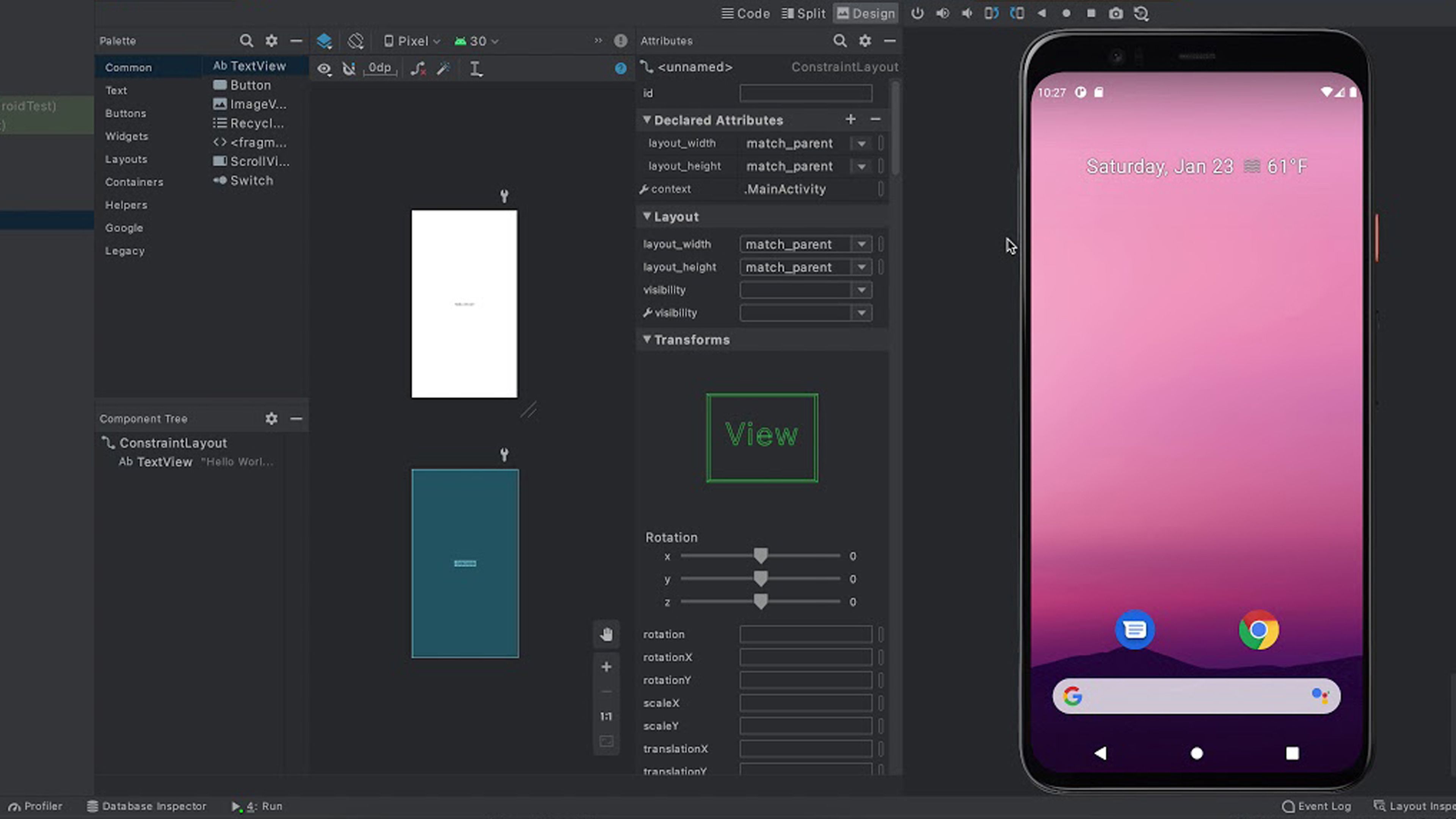
Android Studio es el sistema que creo Google para ayudar a los desarrolladores para que pudieran probar sus creaciones de Android y así poder garantizar que todo estaba correcto de manera sencilla.
Dentro de Android Studio de Google tenemos la función AVD que no es otra cosa que una forma de hacer que Android sea virtual y así poder emularlo en el ordenador, para poder ejecutar cualquier tipo de aplicación.
Una vez que estemos dentro podremos iniciar sesión en la Google Play Store y bajar alguna app o instalarla desde un archivo APK.
Está claro que esta es una app para gente que sabe lo que hace, puesto que no es intuitiva y su interfaz es demasiado complicada para usuarios con pocos conocimientos.
| Ventajas | Inconvenientes |
|---|---|
| Soporte de Google | Proceso dificultoso |
| Diferentes versiones de Android | Interfaz para usuarios con conocimientos |
| Simulación perfecta de un terminal | Alto requerimiento del espacio del disco |
| Compatible con macOS, Linux y Chrome OS | |
| Google Play Store |
LDPLayer
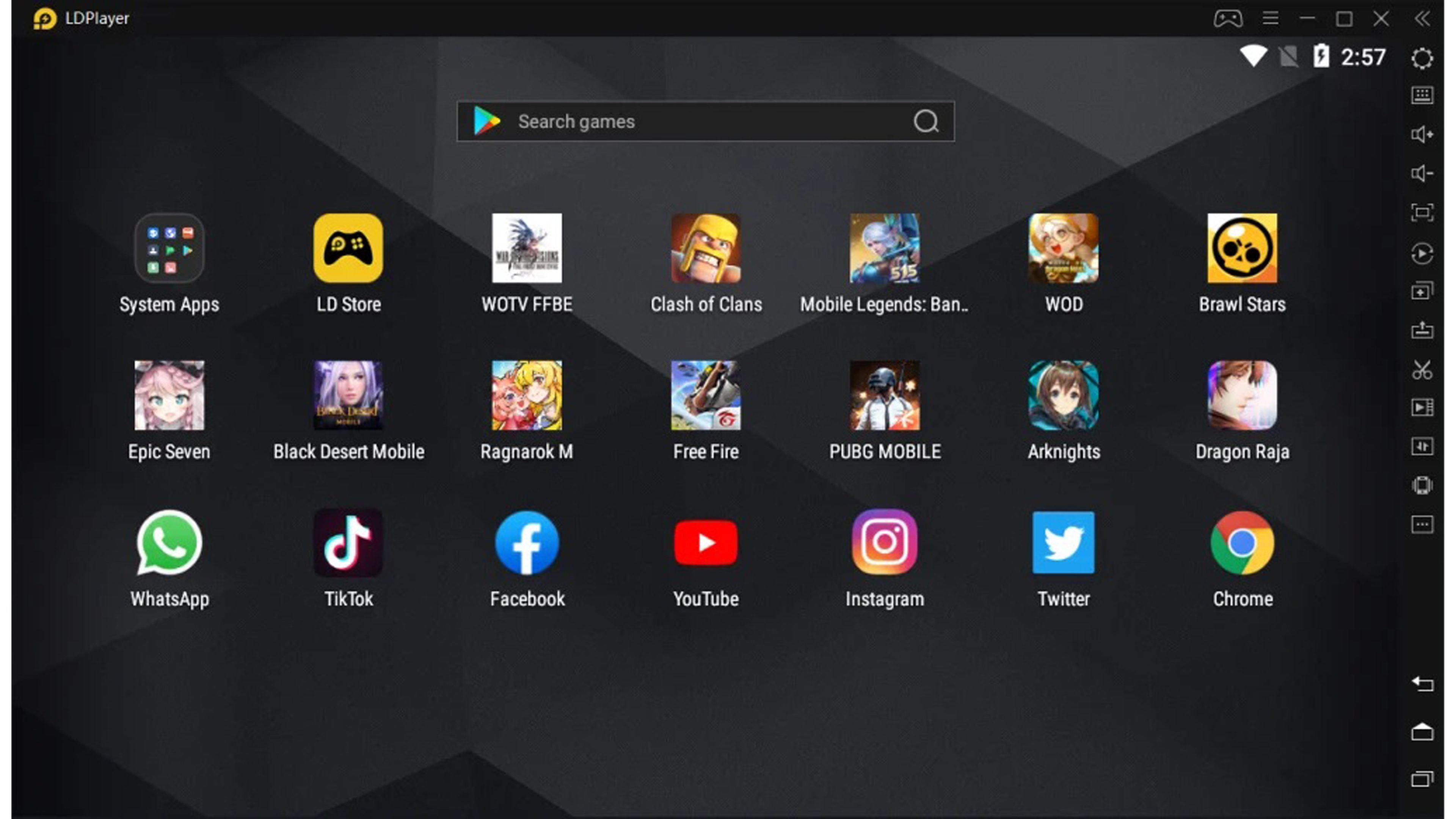
LDPLayer es un emulador bastante utilizado y que realmente funciona bastante bien.
Una de las principales recomendaciones que se pueden hacer sobre este software es que en los momentos en los que nos solicitan ajustes de configuración, debemos realizarlos para sacarle el mayor rendimiento posible.
| Ventajas | Inconvenientes |
|---|---|
| Proceso de configuración muy sencillo | Versiones anteriores de Android no disponibles |
| Arranca de manera veloz | Sin saber el tamaño de máquina virtual |
| Admite hasta 165 fps |
BlueStacks 5
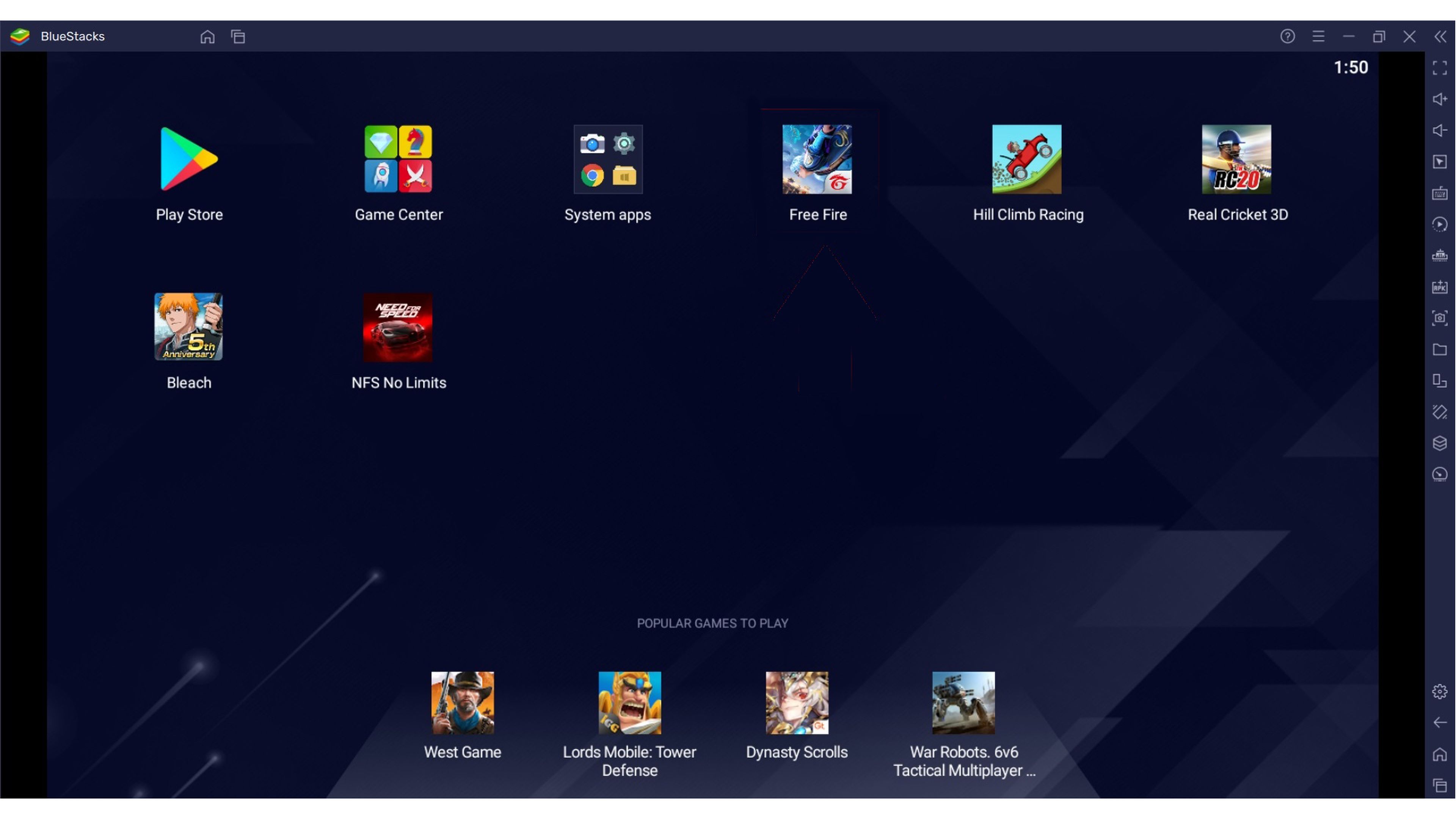
BlueStack 5 es el emulador de los que vamos a ver hoy que más tiempo lleva operativo, recibiendo todavía actualizaciones, algo muy importante.
Es muy sencillo de usar, tiene un buen rendimiento y tiene una particularidad, ya que podemos tener accesos directos en el escritorio.
No depende en absoluto del Subsistema de Windows para Android, es más, interrumpe ciertas funciones del sistema operativo mientras está en funcionamiento.
Si te da error con la configuración de Windows, un truco para que arranque sin problemas es ejecutarlo como Administrador.
| Ventajas | Inconvenientes |
|---|---|
| Es muy veloz arrancando | Requiere muchos recursos del sistema |
| Sin anuncios | No podemos saber el tamaño de la máquina virtual |
| Aplicaciones con sus propios iconos en la barra de tareas |
NoxPlayer
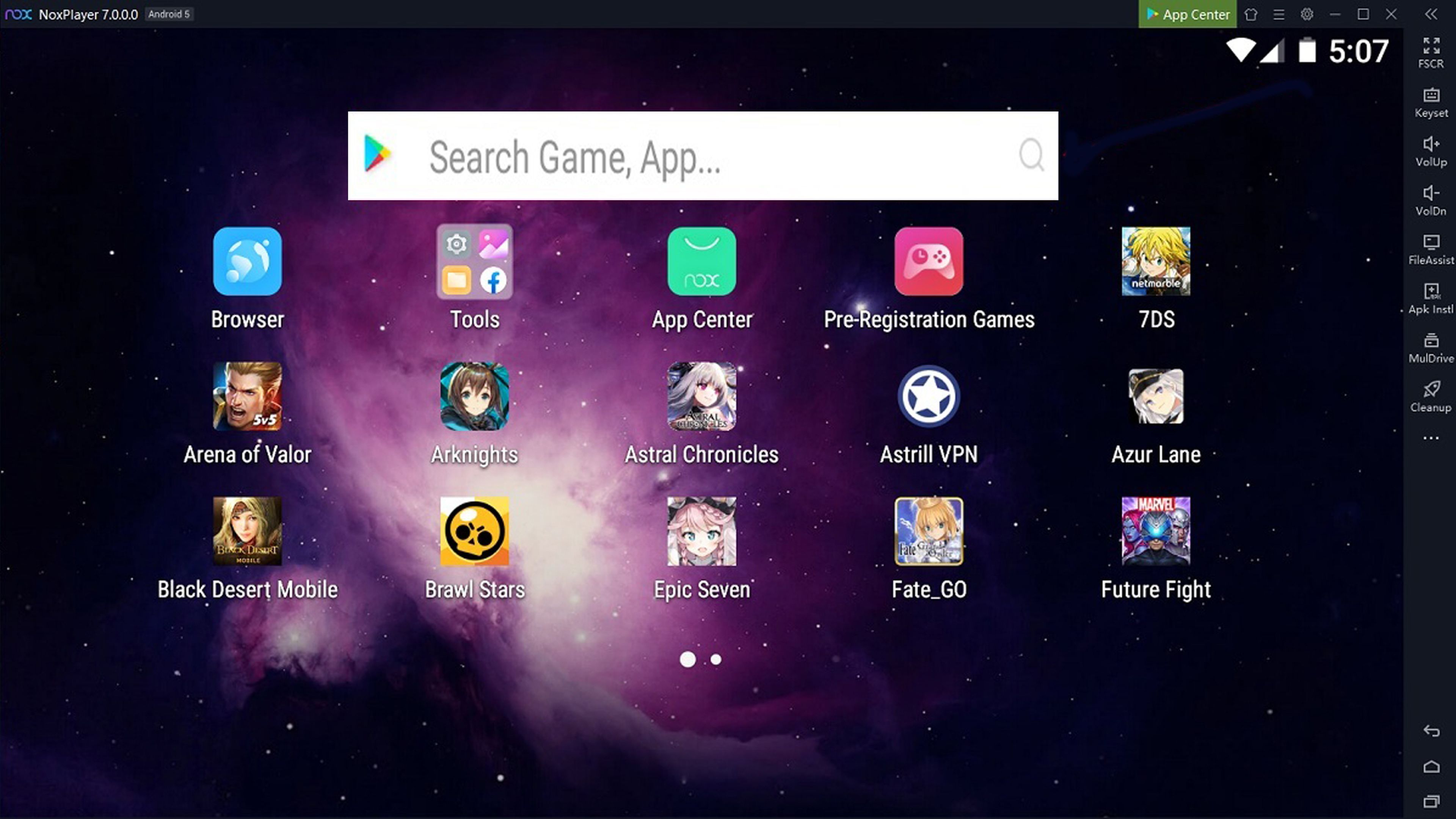
NoxPlayer está operativo desde 2005 y podemos decir que es de los mejores emuladores para Android de la actualidad, sobre todo porque ocupa muy poco almacenamiento.
Es una solución basada en VirtualBox que tiene versión para macOS, algo que hace que sea la única en este sentido.
No vamos a necesitar instalar nada adicional, puesto que lo principal está ya de serie.
| Ventajas | Inconvenientes |
|---|---|
| Tamaño reducido | Software opcional en el instalador |
| También está en macOS | Potencia media menor que otros |
| Iconos en la barra de tareas | |
| Admite 120 fps |
MEmu
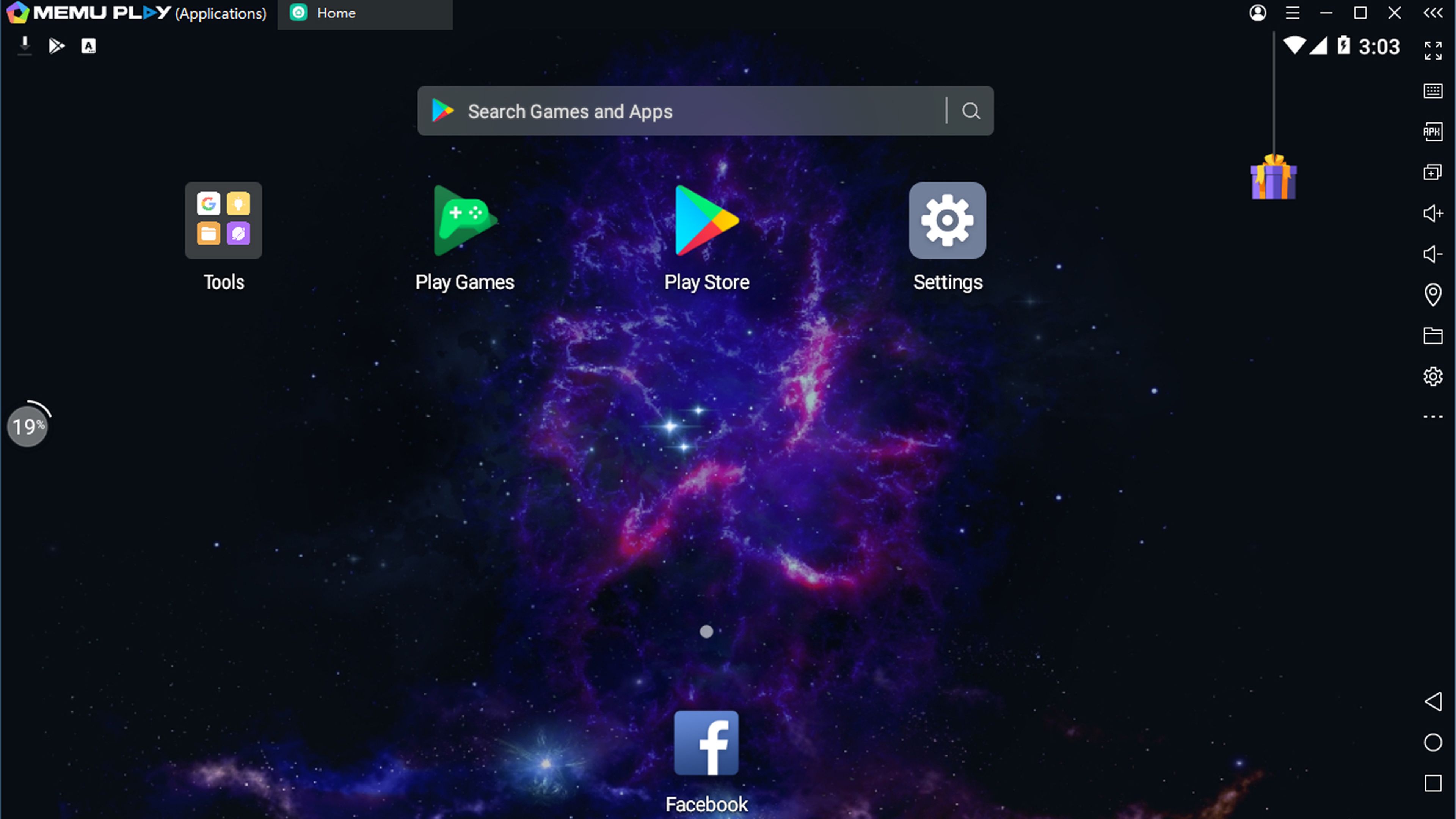
Lo mejor de MEmu es que podremos tener varias versiones de Android a nuestra disposición.
Nos va a permitir comenzar en Android 4.4 para ir subiendo de versión, ofreciendo un rendimiento realmente bueno. Podemos decir que la parte menos positiva es que tiene algún que otro anuncio de vez en cuando.
| Ventajas | Inconvenientes |
|---|---|
| Buen rendimiento | Tiene anuncios esporádicos |
| Soporta desde Android 4.4 | Arranca un poco lento |
| Google Chrome preinstalado | |
| Admite hasta 120 fps |
Enlace móvil
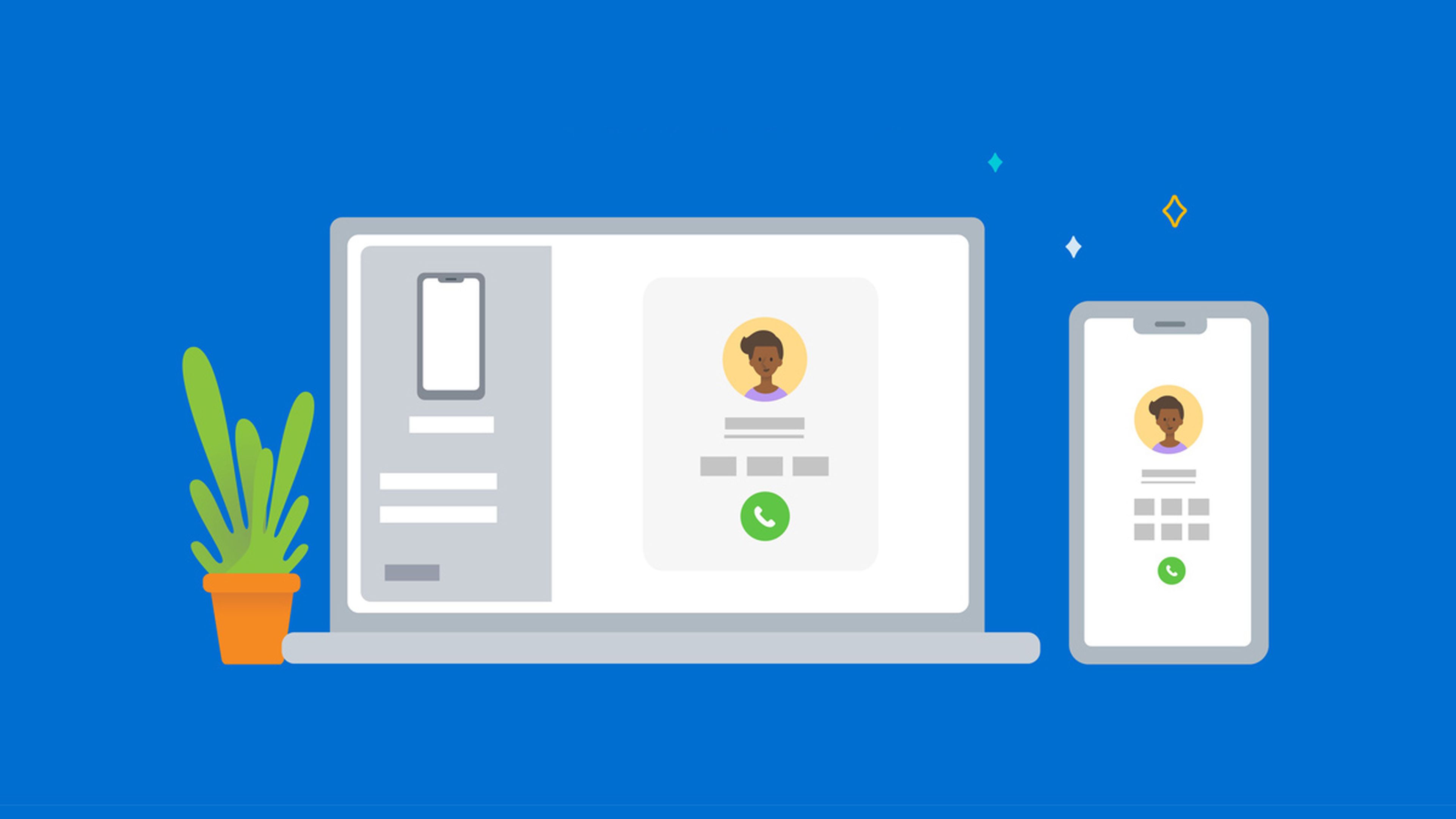
Microsoft
Si tenemos un teléfono Samsung, Pixel o con Android puro, podemos usar la aplicación Enlace móvil para iniciar de manera remota cualquier aplicación que esté instada en nuestro smartphone, mientras esté vinculado el PC por medio de esta app.
También se podrá duplicar la pantalla, ver las notificaciones, ver los mensajes e incluso interactuar con las llamadas telefónicas.
Mientras tu móvil tenga Android 11 y sea compatible, podrás verlo todo en la pantalla de tu ordenador Windows. Lástima que no todos los Samsung funcionan.
| Ventajas | Inconvenientes |
|---|---|
| Software oficial de Microsoft | Misma red para teléfono y ordenador |
| Ocupa muy poco del almacenamiento | Solo funciona con algunos Android |
| Casi no consume recursos | Depende mucho de la velocidad de la red |
| Aplicaciones con iconos propios en la barra de tareas. | Tamaño algo pequeño |
Samsung Dex
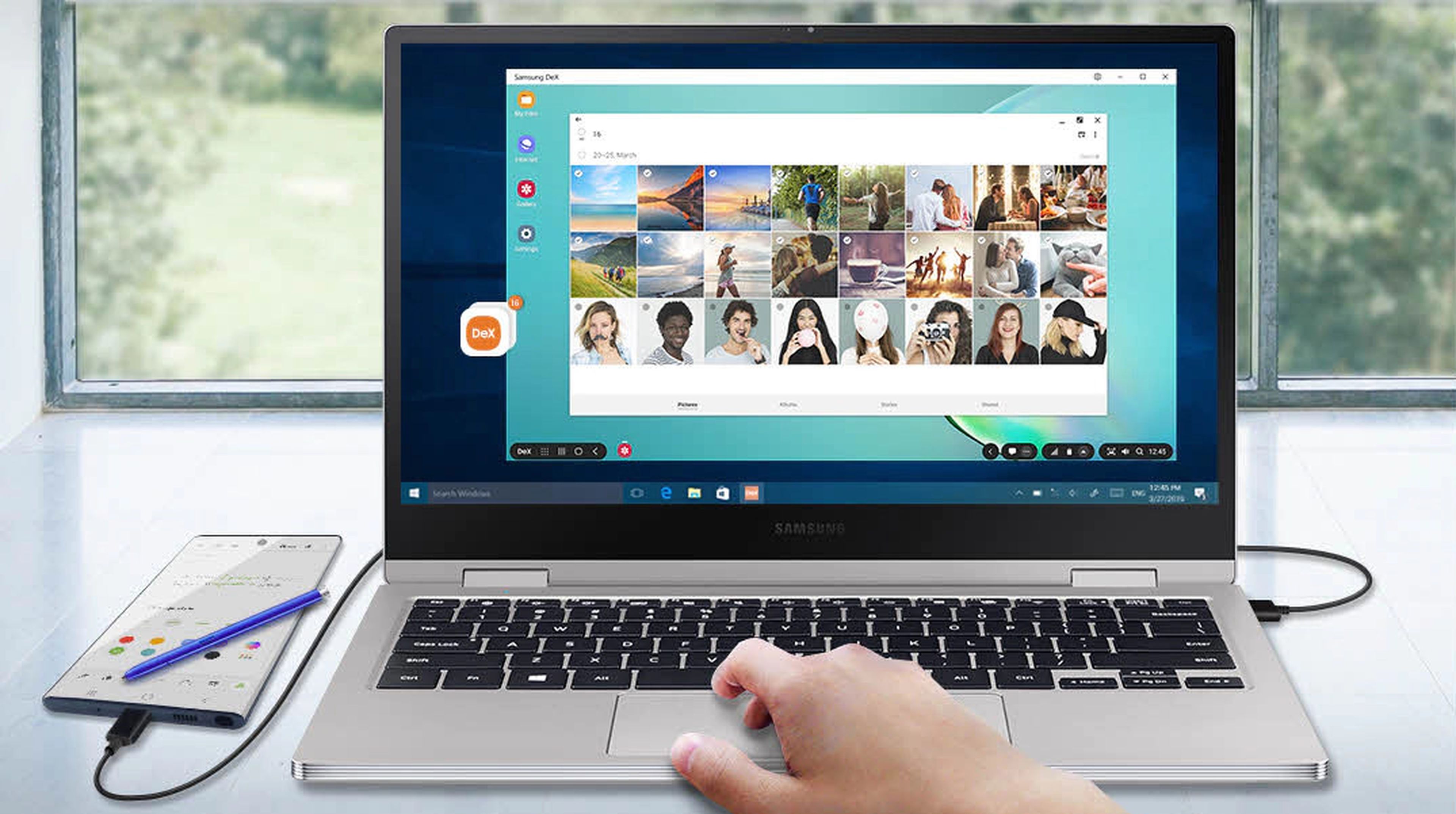
Samsung Dex es el sistema que Samsung ha instalado en algunos de sus principales smartphones para comunicarse con el ordenador con Windows.
Funciona como enlace móvil, pero solo con algunos modelos de la marca, haciendo las mismas tareas e incluso pudiendo ejecutar apps Android en la pantalla. Lástima que no todas las aplicaciones sean compatibles con este sistema.
| Ventajas | Inconvenientes |
|---|---|
| Apps en diferentes pestañas | Solo para algunos Samsung |
| Buen rendimiento | Compatibilidad con apps limitada |
| Recursos muy bajos | |
| Se puede conectar de forma inalámbrica |
Ya conoces muchas formas de tener Android en tu ordenador Windows y aprovechar todas sus ventajas.
Puedes contarnos cuál fue la que más te ha gustado, y para eso te ofrecemos nuestras redes sociales.
Conoce cómo trabajamos en ComputerHoy.
Etiquetas: Windows 11Emuladores, Tutorial
